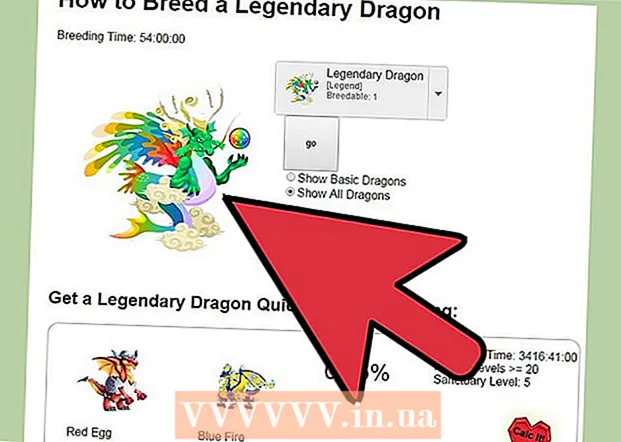Autor:
Monica Porter
Erstelldatum:
18 Marsch 2021
Aktualisierungsdatum:
1 Juli 2024

Inhalt
Das Hinzufügen eines weiteren Kontos zu Google Mail bietet Ihnen viele Vorteile. Der erste ist sehr praktisch. Wenn Sie beispielsweise ein separates Arbeitskonto und ein anderes Konto für Unterhaltung haben, können Sie diese beiden Konten kombinieren. Auf diese Weise müssen Sie sich nicht anmelden, können aber Ihr Konto während der Ferien oder Feiertage auf Arbeit überprüfen. Das Hinzufügen eines E-Mail-Kontos zu Google Mail ist sehr effizient, schnell und hilft Ihnen, die Müdigkeit beim Wechseln zwischen Konten zu verringern.
Schritte
Melden Sie sich bei Google Mail an. Sie müssen nur einen Browser auf Ihrem Computer öffnen und dann auf die Google Mail-Seite unter www.gmail.com zugreifen. Als Nächstes melden Sie sich in Ihrem Konto an, indem Sie Ihre E-Mail-Adresse für Arbeit und Unterhaltung und das entsprechende Passwort eingeben, um in Ihren Posteingang zu gelangen.

Gehe zu den Einstellungen” (Rahmen). Im Posteingang wird in der rechten Ecke des Bildschirms ein Zahnradsymbol angezeigt. Wenn Sie darauf klicken, wird ein Dropdown-Menü angezeigt. Sie wählen "Einstellungen" aus der Liste der angezeigten Optionen, um fortzufahren.
Geben Sie das Passwort ein. Dies dient dazu, Ihr Konto zu schützen, indem Sie sicherstellen, dass Sie die Änderungen vornehmen. Geben Sie einfach das gewünschte Passwort ein und klicken Sie auf "Anmelden", um fortzufahren.
Gehen Sie zum Abschnitt „Konten und Import” (Konto und eingeben). Nach dem erneuten Anmelden werden Sie auf eine neue Seite weitergeleitet. Am oberen Rand dieser neuen Seite befinden sich verschiedene Einstellungen. Sie klicken auf "Konten und Import" (vierte Option), um eine neue Liste mit Einstellungen zu öffnen.

Überprüfen Sie die Einstellungen. Wenn die Liste der neuen Einstellungen angezeigt wird, wird in der Mitte der Seite neben dem Link "Anderes Konto hinzufügen" eine Einstellung für "Zugriff auf Ihr Konto gewähren" angezeigt. Mail-Konten hinzufügen). Sie werden auf diesen Link klicken.
Fügen Sie ein neues Konto hinzu. Nachdem Sie im obigen Schritt auf den Link geklickt haben, wird ein neuer Bildschirm angezeigt, in dem Sie aufgefordert werden, die Google Mail-Adresse einzugeben, die Sie Ihrem vorhandenen Konto hinzufügen möchten. Klicken Sie einfach auf das Feld, geben Sie die E-Mail-Adresse ein, die Sie hinzufügen möchten, und klicken Sie auf die Schaltfläche "Nächster Schritt".
Überprüfen Sie das eingegebene E-Mail-Konto. Nachdem Sie auf die Schaltfläche "Nächster Schritt" geklickt haben, wird oben im nächsten Fenster die Frage "Sind Sie sicher?" Angezeigt. (Bist du sicher?). Dieser Schritt dient nur dazu, sicherzustellen, dass die von Ihnen eingegebenen Informationen korrekt sind. Überprüfen Sie dies, bevor Sie auf die Schaltfläche "E-Mail senden, um Zugriff zu gewähren" klicken, um zu vermeiden, dass versehentlich das Konto einer anderen Person hinzugefügt wird.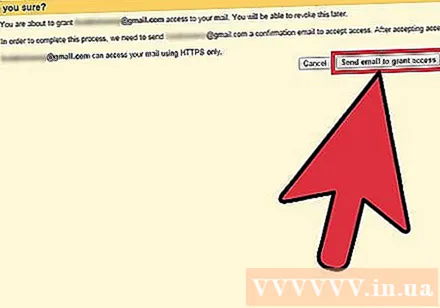
Bestätigen Sie das hinzugefügte Konto. Nachdem Sie Ihr Unterhaltungskonto zu Ihrem Arbeitskonto hinzugefügt haben (oder umgekehrt), müssen Sie das Konto als letztes bestätigen, indem Sie sich bei dem anderen Google Mail-Konto anmelden (Konto hinzugefügt). Aktivieren Sie das Kontrollkästchen eingehende E-Mails und suchen Sie nach der Nachricht mit dem Link, der das Hinzufügen des Kontos bestätigt. Klicken Sie auf den Link, um das Hinzufügen eines neuen Kontos zu Google Mail abzuschließen. Werbung